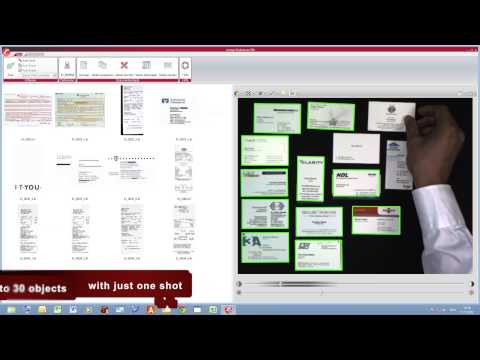sceye-Autoscan & Multiscan(PC)
Mit sceye-Autoscan können große Dokumentmengen einfach und schnell eingescannt werden und das Ganze ohne viel Mausklicks - alles erfolgt vollautomatisch.
sceye-Autoscan
Mit sceye-Autoscan können große Dokumentmengen mühelos und ohne lästige Unterbrechungen durch Tastendrücken oder Mausbedienung erfasst werden. Neue Seiten werden im Automatik-Modus selbständig erkannt und automatisch erfasst - man muss nur noch umblättern.
Hinweis: sceye-Autoscan ist eine lizenzpflichtige Zusatz-Software. Der normale Funktionsumfang steht über den sceye-Explorer kostenfrei zur Verfügung.
Video-Tutorial
Bedienungselemente - Start
-
 Erfassen - Scan
Erfassen - Scan
Mit diesem Button kann ein Scan auf Wunsch manuell ausgelöst werden. Alternativ: Leertaste
-
Erfassen - Automatik
Hiermit in den Automatikmodus schalten. Dabei werden Seiten automatisch erfaßt. Der Anwender muss lediglich eine Seite unter die sceye-Kamera legen, und ohne einen Knopfdruck wird automatisch ein Scan-Vorgang gestartet.
-
Dateiname
Die Dateinamen werden selbständig generiert. Auf diese Schaltfläche klicken, und es öffnet sich ein Fenster, mit dem man festlegen kann, wie die Benennung der Dateien erfolgt:
Reiner Text:Der Text wird als Präfix genommen, darauf folgen Datum und Uhrzeit des Scans
#zahl#:Die Zahl wird als Dateiname genommen und automatisch hochgezählt.
Weiteres Beispiel: T1#zahl#T2: T1 wird als Präfix verwendet, die Zahl wird hochgezählt, T2 wird als Suffix genommen.
-
Anzeige: Nachdem eine Seite des Dokuments im Vorschaufenster angeklickt worden ist, kann man mit einem Klick auf diese Schaltfläche eine vergrößerte Detailansicht einblenden lassen. Dies ist auch mit einem Doppelklick auf die Seitenvorschau möglich.
-
Seiten zusammenfassen: Wenn man mehrere Seiten im Dokument zu einer zusammenfassen will, wählt man im Vorschaufenster zunächst die gewünschten Seiten aus, wobei man die [Strg]-Taste gedrückt hält, und klickt anschließend auf diese Schaltfläche.
-
Seiten löschen: Um eine oder mehrere Seiten im Dokument zu löschen, im Vorschaufenster zunächst die gewünschten Seiten auswählen, wobei ggf. die [Strg]-Taste gedrückt gehalten werden muss, und anschließend auf diese Schaltfläche klicken.
-
Seiten übertragen: Mit einem Klick auf diese Schaltfläche wird ein Fenster geöffnet, mit dem die ausgewählte(n) Dokument(e) an einen neuen Speicherort übertragen werden können. Alle markierten Dokumente des Dokumentenstapels werden in den Zielordner übertragen. (Nicht verfügbar bei einem Zugriff via Twain)
-
Seiten senden: Mit einem Klick auf diese Schaltfläche kann man das/die ausgewählte(n) Dokument(e) per E-mail versenden. (Nicht verfügbar bei einem Zugriff via Twain)
-
Tutorial: Wie beim sceye-Explorer kann ein kleines interaktives Tutorial mit einem Klick auf diese Schaltfläche gestartet werden, das man kurz mit den wichtigsten Bedienungselementen von AutoScan vertraut macht.
Bedienungselemente - Einstellungen
-
Sound: Aktivieren bzw. deaktivieren der Soundbestätigung für jeden Scan.
-
Immer A4 Format: Nimmt kleinere Belege (Tankquittungen) und klebt diese virtuell mittig in ein A4 große Seite.
-
Vorschau anzeigen: Jede gescannte Seite wird kurz (4 Sekunden) angezeigt, sodass man direkt prüfen kann ob die Scanqualität den Erwartungen entspricht.
-
Sceye Viewer benutzen: Hiermit kann zwischen dem Standard-Viewer für tif-Dateien und dem sceye-Viewer gewechselt werden.
-
Multipage-Assistent: Diese Funktion bietet einen besonderen Komfort - die automatische Erfassung von mehrseitigen Dokumenten und die dazu passende Gruppierung der Einzelseiten eines Dokuments zu einer mehrseitigen Datei. Lediglich darauf achten, dass der sceye-Aufkleber der Scanunterlage erst nach der letzten Seite eines mehrseitigen Dokuments von der sceye gefunden wird. Dies dient als Dokumentabschluss und man kann ohne weiteren Knopfdruck mit den nächsten Dokumenten fortfahren.
-
Zeiteinstellungen ändern: Selbst auswählen, ob ein Schnappschuss eher schnell oder langsam ausgelöst und der Dokumentabschluss im Multipage-Assistent eher schnell oder langsam erfolgen soll.
Kontextmenü
Auch das Kontextmenü (rechte Maustaste) auf einem gescannten Dokument beachten. Hier befindet sich z.B. die Möglichkeit ein mehrseitiges Dokument wieder zu trennen um z.B. Einzelseiten zu löschen oder das Dokument aus anderen Seiten zusammenzustellen.
Hinweis: Alle notwendigen Hinweise für die Scan-Einstellungen befinden sich im Kapitel sceye-Explorer dieses Handbuchs.
Multiscan
Mit Multiscan können mehrere Seiten und Quittungen mit einem einzigen Schnappschuss erfasst werden.
Mutiscan ist der logische nächste Schritt nach Autoscan. In diesem Modus ist sceye in der Lage mehrere Objekte im Scanbereich mit einem einzigen Schnappschuss zu erfassen und jede Seite individuell zuzuschneiden und geradezudrehen.
Dieser Film zeigt die Arbeitsweise im Detail:
Multiscan kann in der Toolbar über dem Vorschaufenster eingeschaltet werden.

Voraussetzungen: Die Seiten müssen rechteckig sein und sich vollständig im Sichtbereich befinden. Erkannte Elemente werden mit einem grünen Rahmen gekennzeichnet. Anderes geformte Objekte (dazu zählen z.B. auch Kugelschreiber) werden herausgefiltert und dadurch nicht grün hervorgehoben.
Verfügbarkeit für Windows: ab Software Release 5.7.0 oder höher
Verfügbarkeit für Mac: ab Software Release 1.5 oder höher